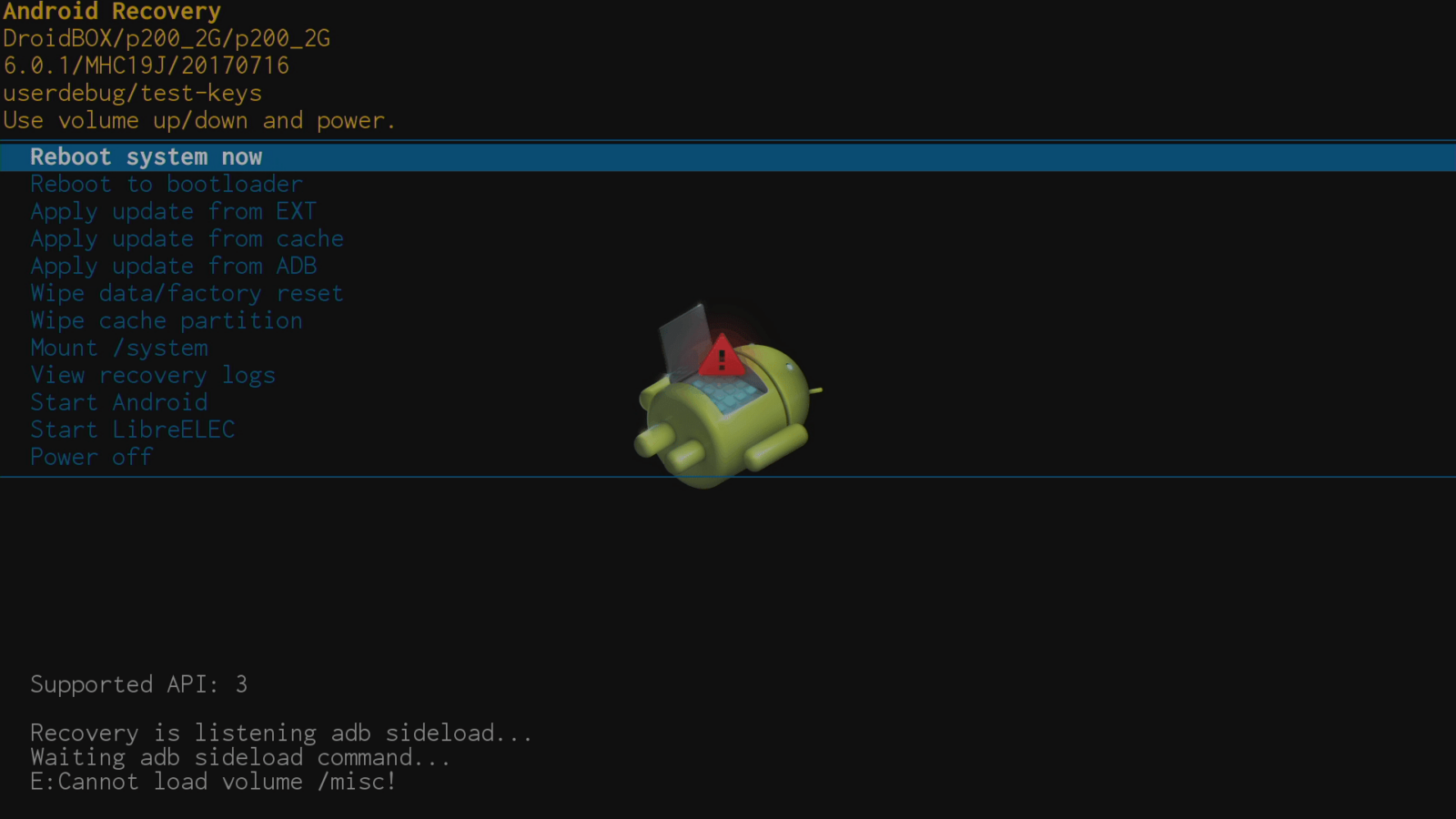Olet ehkä törmännyt viittauksiin (Androidin) palautusvalikkoon joissakin muissa ohjeartikkeleissamme.
Selitämme, mikä se on ja mitä sen sisältämät eri merkinnät tekevät.
Alla olevat kuvakaappaukset on otettu Android 6 -käyttöjärjestelmällä varustetusta laitteesta. Aikaisemmissa malleissa on hyvin samanlaiset valikot, vaikka LibreELEC näkyykin vain uusimmissa dual boot -laitteissa.
Miten pääset –
https://droix.net/accessing-your-droidboxs-recovery-menu
Kun navigoit valikoissa, voit käyttää infrapunakaukosäätimen Ylös-, Alas-, Vasemmalle-, Oikealle- ja OK-painikkeita. Jos käytät ohjainta, jossa on Air Mouse -tila, käännä se ensin ylösalaisin tai kytke Air Mouse pois päältä, koska pienet liikkeet tulkitaan muuten niin, että haluat selata listaa nopeasti ylös- tai alaspäin.
-Käynnistä järjestelmä uudelleen nyt
Valitsemalla tämän poistut palautusvalikosta ja käynnistät viimeksi käyttämäsi käyttöjärjestelmän.
-Reboot bootloaderiin
Jätä tämä kokonaan huomiotta.
– Sovelletaan päivitystä EXT:stä
Jos haluat flashata laiteohjelmiston sinulle toimitetusta ZIP-tiedostosta, valitse tämä kohta. Se johtaa kahteen muuhun vaihtoehtoon:
— Päivitys sdcardilta
Tämä on suositeltavin tapa, ohjeet löytyvät firmware-linkin mukana, mutta parhainta on kopioida ladattu ZIP-tiedosto SD-muistikortille.
— Udiskin päivitys
Jotkin laitteet voivat myös päivittää laiteohjelmistonsa USB-muistilaitteeseen tallennetun ZIP-tiedoston avulla. Jos tämä ei onnistu, käytä sen sijaan muistikorttia.
– Sovelletaan päivitystä välimuistista
Jätä tämä kokonaan huomiotta.
– Sovelletaan ADB:n päivitystä
Tätä vaihtoehtoa käytetään, kun haluat flashata tiedoston kahden laitteen välisen ADB-yhteyden kautta. Turvallinen jättää kokonaan huomiotta.
– Tietojen pyyhkiminen / tehdasasetusten palautus
Jos haluat pyyhkiä kaikki tiedot laitteestasi ja jättää vain käyttöjärjestelmän ja sovellukset paikalleen, tämä on oikea valinta. Kaikki, mitä olet määrittänyt, ladannut tai siirtänyt, menetetään, joten varmuuskopioi ensin. Katso lisätietoja valikosta linkistä, jossa kerrotaan, miten valikkoon pääsee.
Sinua pyydetään vahvistamaan, että haluat varmasti pyyhkiä kaiken.
– Pyyhi välimuistiosio
Jos haluat pyyhkiä laitteen välimuistin, käytä tätä kohtaa. Sinulta kysytään jälleen, oletko varma.
– Kiinnitä /system
Jätä tämä kokonaan huomiotta.
– Näytä palautuslokit
Jos jokin meni pieleen, saat lisätietoja täältä.
– Käynnistä Android
Poistu palautusvalikosta ja käynnistä Android-käyttöjärjestelmä.
– Käynnistä LibreELEC
Poistu palautusvalikosta ja käynnistä toinen käyttöjärjestelmä (jos sellainen on).
– Virta pois päältä
Jätä tämä kokonaan huomiotta.
Näet virheilmoituksen, joka liittyy ”/misc" – nämä näkyvät kaikissa laitteissa, ja ne on turvallista jättää kokonaan huomiotta.